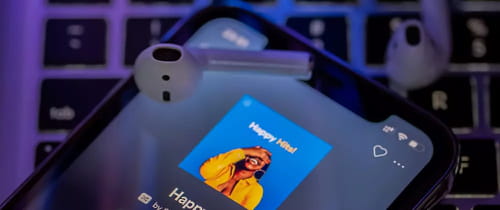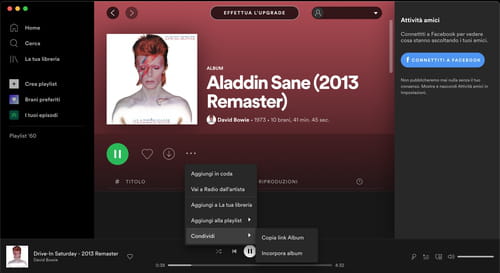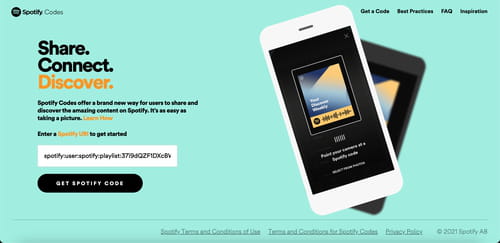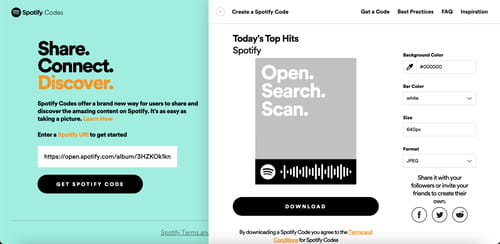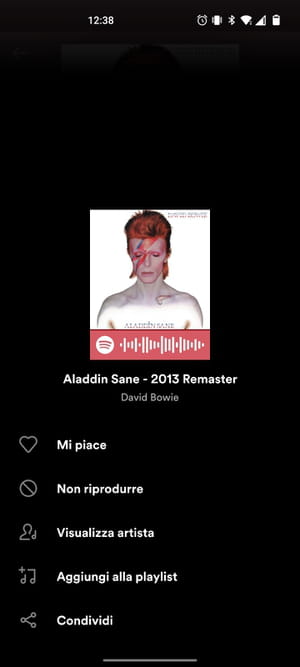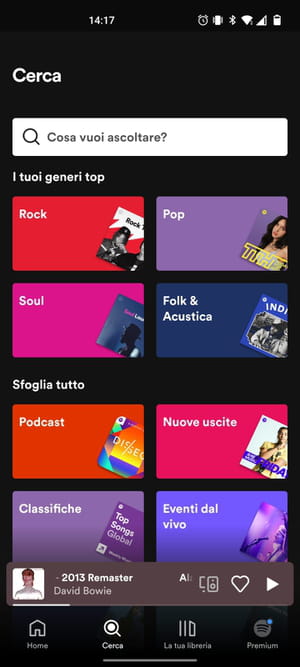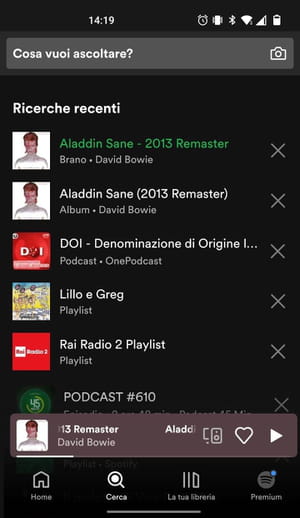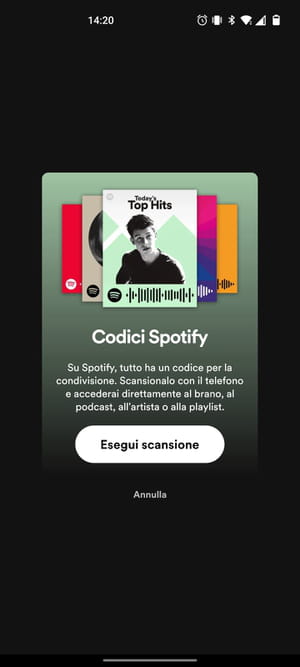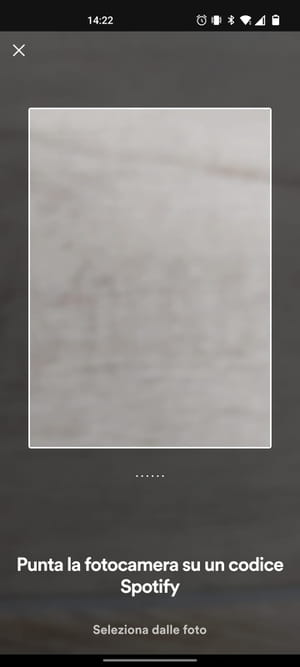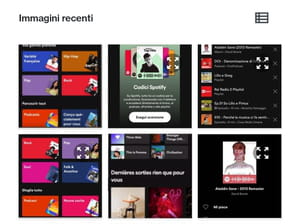Codici Spotify: come condividere un brano, artista, album o playlist
Desideri condividere rapidamente dei contenuti Spotify con i tuoi amici? Puoi utilizzare una funzione poco conosciuta, ma molto pratica del servizio streaming: i codici Spotify. Ecco tutto ciò che devi sapere per crearli ed utilizzarli.
Cosa sono i codici Spotify?
Spotify è sicuramente uno dei servizi di streaming musicali più famosi e utilizzati al mondo, con una serie di funzioni interessanti per la condivisione di contenuti. Oltre al tradizionale metodo tramite messaggio o social, esiste una funzione molto pratica (anche se poco conosciuta) per condividere degli elementi (brani, artisti, album, playlist) in pochi secondi. Si tratta dei codici Spotify. Questa opzione ti permette di inviare o condividere un’immagine la cui funzione è uguale a quella di un QR Code. Tutto ciò che bisognerà fare sarà scansionare il codice con lo smartphone o tablet e la musica si avvierà istantaneamente.
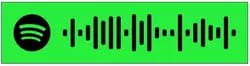
Come visualizzare un codice Spotify?
È possibile generare un codice Spotify di un artista, un brano, una playlist e un album tramite app mobile o app desktop (o sul web). Non c’è limite alle possibilità di condivisione!
Creare uno Spotify code su app PC o sul web
- Apri l’app Spotify o vai sul sito ufficiale e connettiti al tuo account (se non l’hai già fatto).
*Cerca la canzone, la playlist, l’artista o l’album per cui desideri creare un codice. Nel nostro esempio utilizzeremo un album.
- Clicca sui tre puntini accanto all’elemento da condividere e, in seguito, clicca su Condividi. Ti apparirà quindi un nuovo menu a tendina. Clicca quindi su Clicca link Album.
- Dal tuo browser, vai adesso sul sito Spotify Codes.
- Incolla l’URL Spotify che hai copiato sulla barra di ricerca e clicca sul tasto nero Get Spotify Code.
- In qualche secondo verrà generato automaticamente un codice Spotify. Potrai ora scegliere il formato dell’immagine da inviare (SVG, PNG, JPEG) dal menu a tendina. Clicca in seguito sul tasto Download e scegli la cartella in cui salvare l’immagine.
*Adesso potrai inviare il tuo codice Spotify generato via e-mail, tramite messaggio, ecc.
Creare codici Spotify tramite app mobile
*Accedi a Spotify dal tuo smartphone Android o iOS.
- Cerca l’elemento per cui desideri creare un codice (artista, album, brano, ecc.). Nel nostro caso sceglieremo una canzone.
- Clicca sui tre puntini accanto l’elemento da condividere. Accanto all’immagine di copertina vedrai una barra con il logo di Spotify. Si tratta del codice.
- Non ti rimane altro che condividerlo mostrandolo direttamente al tuo amico o facendo uno screenshot e inviandolo come meglio preferisci.
Come scansionare un codice Spotify?
Esistono due modi per scansionare un codice Spotify: di fronte alla persona con chi desideri condividere il codice e tramite screenshot. Ricorda che il codice può essere creato sia dall’app desktop, sia dall’app mobile. Tuttavia per scansionare il codice generato è necessaria la sola app mobile (le altre app per scansionare i codici QR non funzionano).
Se ti trovi accanto alla persona con il codice
- Lancia Spotify e connettiti al tuo account.
- Sulla home page, tocca la lente d’ingrandimento per accedere alla scheda Cerca. Nella nuova scheda, tocca sulla barra di ricerca Cosa vuoi ascoltare?
- In alto a destra (accanto a Cosa vuoi ascoltare?, tocca l’icona a forma di fotocamera.
- La nuova pagina ti permetterà di scansionare il codice QR tramite la fotocamera del cellulare. Ti basterà di inquadrare il codice e il gioco è fatto.
Scansiona un codice a partire da uno screenshot
- Apri Spotify e tocca l’icona a forma di lente d’ingrandimento
- Nella pagina Cerca tocca la barra bianca Cosa vuoi ascoltare?
- A questo punto tocca l’icona a forma di fotocamera.
- Nella nuova scheda tocca Seleziona dalle foto (in basso).
- Una volta aperta la galleria, scegli la foto con il codice Spotify.
- Nel giro di qualche secondo si aprirà la scheda con il brano (artista, album o playlist) scelta.
Foto: © Unsplash.
- Codice spotify
- Codice spotify canzoni - Migliori risposte
- Codice canzone spotify - Migliori risposte
- Spotify non riproduce brani - Astuzie -Spotify
- Codici pokemon smeraldo - Astuzie -Videogiochi
- Codici pokemon rosso fuoco - Astuzie -Trucchi & Walkthrough
- Spotify download - Download - Audio
- Equalizzatore spotify - Astuzie -Spotify